
iPhone・iPadを数年間使用していて、最終的にアップグレードするのに適切な時期だと感じたことありますか?新型iPhone 13を手に入れることは楽しいことですね。しかし、古いiPhoneをどうするか困っているユーザーが多いです。 デバイスがまだ正常に機能している場合はするか売るなど、いくつかのオプションがあります。
ただし、iPhoneを売る前に工場出荷時の設定にリセットするなど必要のある準備があります。そうすることで、iPhoneに保管している個人情報に誰もアクセスできないようになります。
お勧め:iPhoneは下取りに出したい場合、「iPhoneを機種変更(下取り)する前にデータ移動の方法」記事をご覧ください。
数ステップと数分しかかからず、写真、メッセージ、メモなどの大事なデータが保護されていることを確認しましょう。
iPhoneを売って新しいiPhoneを購入することを決めている場合は、次の9つことを行う必要があります:
✶ 6. iCloudとiTunes&AppStoreからサインアウトする
✶ 8. Apple IDアカウントからiPhoneを削除する
1. iPhoneをバックアップする
iPhoneのデータを消去する前に、まずデータのバックアップを取り、新しいiPhoneに復元できるようにすることが重要です。
iTunes経由でパソコンにバックアップするか、iCloud経由でAppleのサーバーにバックアップするか、またはその両方を行うことができます。
iPhoneをバックアップするためお勧めのアプリは、CopyTrans Shelbee プログラムです。
iTunesなしにiPhoneをバックアップ
CopyTrans Shelbee はiPhoneをPCにバックアップしたり、バックアップをiPhoneに復元したりするプログラムです。iTunesと違ってCopyTrans Shelbeeを使ってバックアップを任意の場所に保存することが可能です。その上にCopyTrans Shelbeeはバックアップ途中でアプリ自体をPCに保存します。
CopyTrans Shelbeeの詳しい使用方法は、「CopyTrans Shelbeeのユーザーガイド」をご覧ください。
iTunesを使わずに、CopyTrans Shelbee でiPhoneをバクアップするには、下記の手順に従ってください:
-
CopyTrans Shelbeeをこちらからダウンロードします:
CopyTrans Shelbeeをダウンロード -
CopyTrans Shelbeeをインストールします。インストール手順は、「インストールガイド」をお読みください。
-
CopyTrans Shelbeeを実行して、iPhoneをPCに接続します。
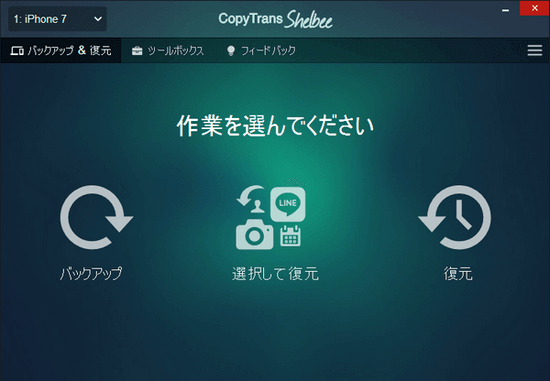
-
「バックアップ」>「フルバックアップ」という順にクリックします。フルバックアップがあれば、バックアップ時間を減るために最新の変更のみをバックアップできます。
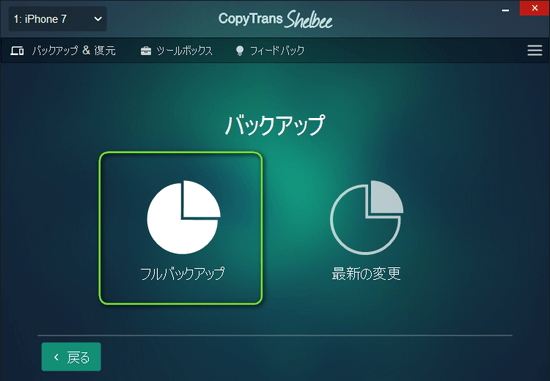
-
バックアップ先のフォルダを選択します。Dドライブや、外付けハードディスクにもバックアップ可能です。アプリをバックアップしたい場合、「アプリを保存」の横にチェックを入れます。
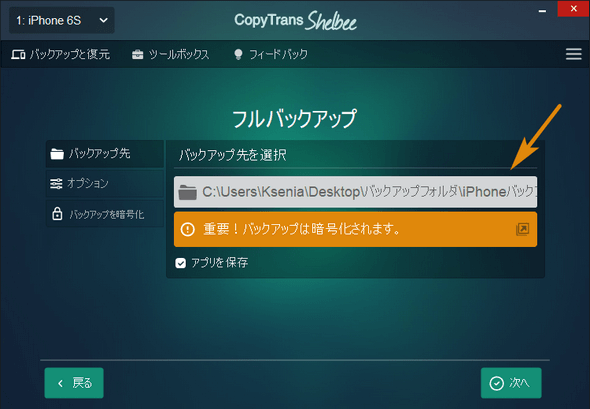
-
アプリのダウンロードを実行するよう、Apple IDでログインします。
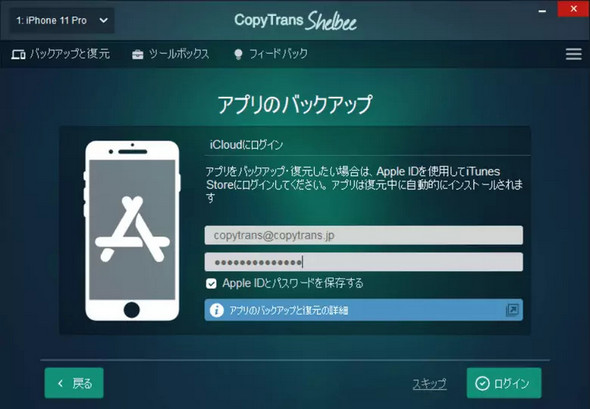
-
バックアップの暗号化がオンになっている場合、バックアップのパスワードを入力します。もっと詳しく、「暗号化されたiTunesバックアップとCopyTrans Shelbee」をお読みください。
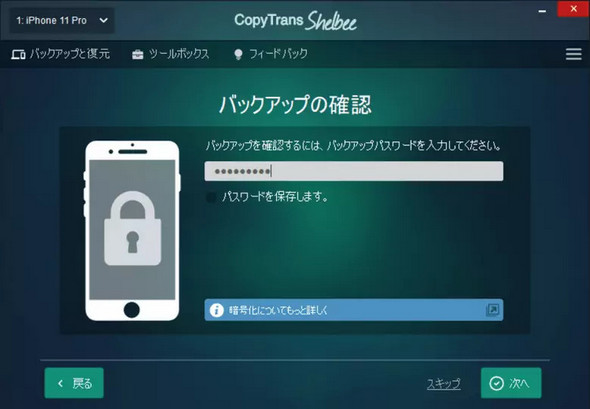
-
バックアップが完了するまで待ちます。
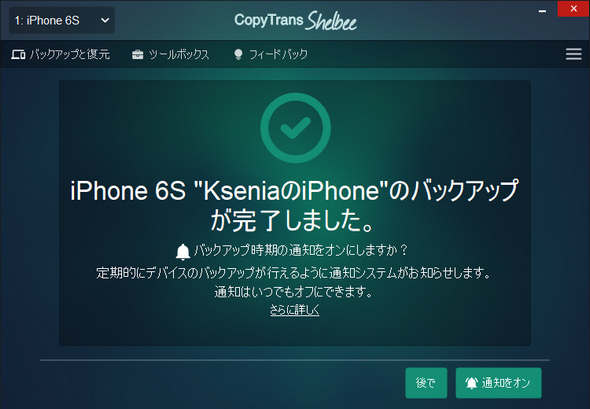
CopyTrans Shelbee で詳しいバックアップの手順は、「iTunesなしにiPhoneやiPadをバックアップ・復元する方法」 記事をご覧ください。
これで、iPhoneのデータがバックアップされました。是非、CopyTrans Shelbee をお試しください。
お勧め:続ける前、大事なデータがバックアップがされたか、確認するのはお勧めです。
そのするには、CopyTrans Backup Extractor プログラムを使えます。CopyTrans Backup Extractorを使用すると、バックアップの内容にアクセスしたり、ファイルをバックアップからコンピューターに読み取り可能な形式で抽出することができます。
バックアップからPCにデータを抽出する方法は、「iPhoneバックアップデータを取り出す方法」記事をご覧ください。
iCloud経由でiPhoneをバックアップ
iCloudは、iPhone上の重要なデータのほとんどを毎日自動的にバックアップします。ただし、個人データを削除する前に、最後にもう一度手動でバックアップを取ることができます。
-
iPhoneはWi-Fiネットワークに接続していることを確認してください。
-
「設定」アプリを起動します。
-
「自分の名前」>「iCloud」>「iCloudバクアップ」>「今すぐバックアップを作成」をタップします。
-
バックアップが完了するまでの待ちます。iPhoneが最後にiCloudにバックアップされた日時によっては、バックアップするに数分かかる場合があります。
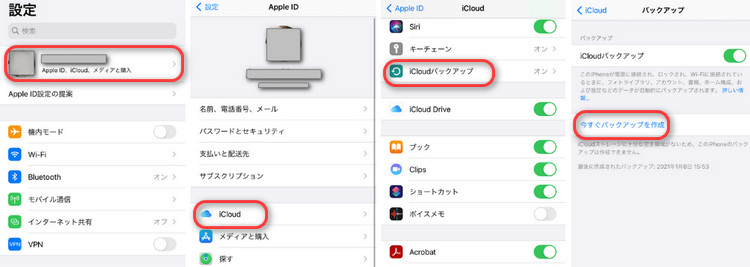
これでiCloudでiPhoneをバックアップする方法を紹介しました。
もっと詳しい手順は、「iPhone、iPad、iPod touchをiCloudにバックアップする」 Appleの記事をご覧ください。
iTunes経由でiPhoneをバックアップ
iTunesを使って、iPhoneをバックアップする方法を下記に紹介します:
-
iTunesがPCにインストールされていない場合は、Aplleページから iTunesの最新バージョン をダウンロードしてください。
-
iTunesを開き、USBでiPhone・iPadをPCに接続します。
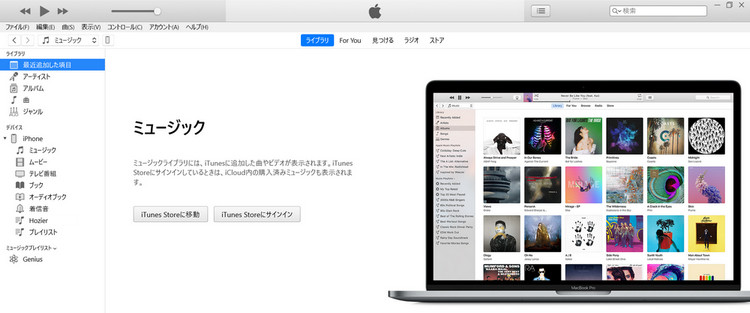
-
iTunesでiPhone・iPadを選択します。
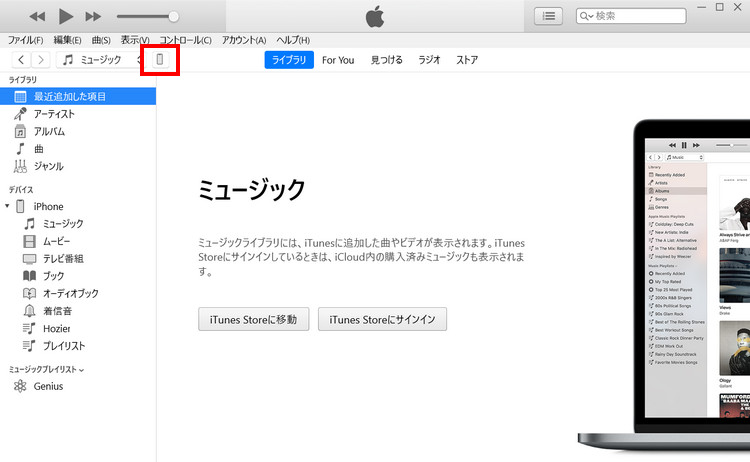
-
「このコンピュータ」を選び、「今すぐバックアップ」をクリックします。
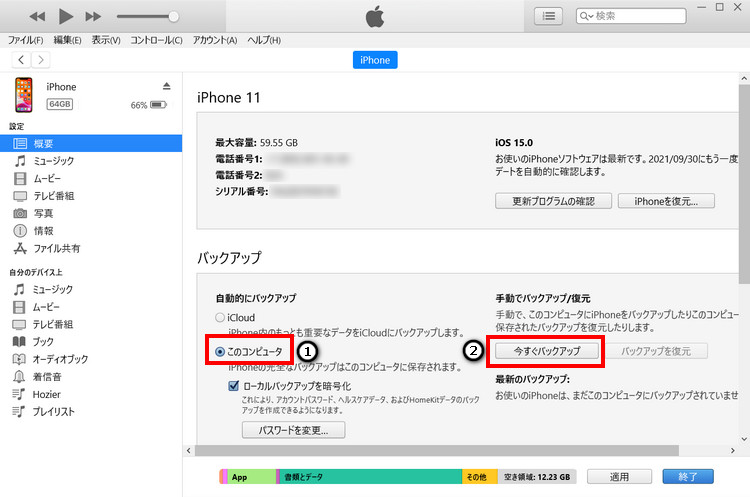
-
バックアップが作成するまでに待ちます。
これでiTunesでiPhoneのバックアップする方法を紹介しました。バックアップが作成されたか確認するには、パソコンの「C:\Users\(username)\AppData\Roaming\Apple Computer\MobileSync\Backup\」フォルダーをご確認ください。
詳しい手順は、「Windows パソコンの iTunes で iPhone、iPad、iPod touch をバックアップする方法」 Appleの記事をご覧ください。
これで、iPhoneの全てのデータをバックアップする様々な方法を紹介しました。iPhoneを売るとき、バックアップを取るのは一番大事な準備です。バックアップすれば、心配なく次の準備に進むことできます。
2. Apple Watchのペアリングを解除する
Apple Watchをお持ちの場合は、iPhoneを売るまいにApple Watchのペアリングを解除してください:
-
iPhoneでAppleWatchアプリを開きます。
-
「自分の名前」が表示されたApple Watchをタップします。
-
「Apple Watchのペアリングを解除」をタップします。
-
「○○のApple Watchとのペアリングを解除」と表示されるのでタップします。
-
AppleIDのパスワードを入力します。
-
Apple Watchのペアリング解除が開始します。

Apple Watchの初期ペアリング画面になったら、Apple WatchとiPhoneのペアリングの解除が完了です。
詳細は、「Apple Watch のペアリングを解除して消去する」 Appleの記事をご覧ください。
3. AirPodsのペアリングを解除する
AirPodsをお使いの場合は、iPhoneを売る前にペアリングを解除するも必要です。下記の手順に従ってください:
- 「AirPods」という項目を探し、(i)の部分をタップします。
- 「このデバイスの登録を解除」をタップします。
- 画面下に「デバイスの登録を解除」をタップします。
これでAirPodsとiPhoneのペアリングがリセットされます。
もっと詳しい手順は、「AirPods や AirPods Pro をリセットする方法」 Appleの記事をご覧ください。
4.「iPhoneを探す」をオフにする
AppleのFindMyアプリ(以前はFind My iPhone)をオンにしていたら、新しい所有者によるアクティブ化がブロックされることがあるため、iPhoneを売る前に「iPhoneを探す」をオフする必要があります。
以下で行うすべてのコンテンツと設定を消去すると、Find Myは自動的に無効になりますが。それでも設定を消去する前に「iPhoneを探す」をオフにするのは予防策として講じるのに適した手順です。
- 「設定」>「自分の名前」>「探す」>「iPhoneを探す」に移動します。
- スライドさせてオフにし、AppleIDを入力し、「オンにする」をタップします。
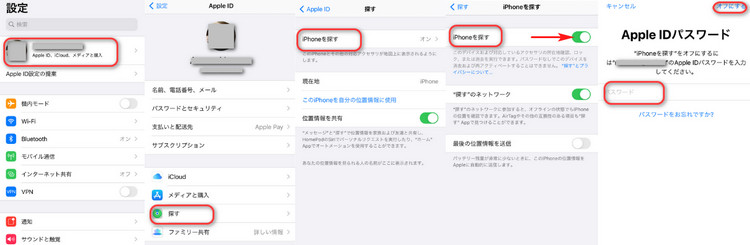
これで「iPhoneを探す」がオフにされました。
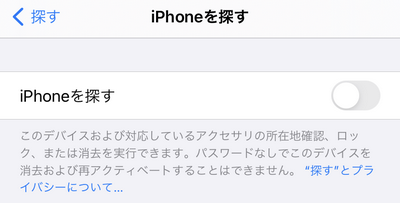
詳細について、「iPhone、iPad、iPod touch で「探す」を無効にする」 Appleの記事をご覧ください。
5. iMessageからサインアウト
しばらくの間、iMessageからログアウトせずにiPhoneを売ったユーザーは、他のiOSユーザーからのメッセージを受信していませんでした。あるiPhoneから別のiPhoneに送信されたメッセージはすべて、新しいデバイスではなく古いiPhoneで受信されていました。
- このApple IDの問題もう解決されたようですが、iPhoneを売る前にiMessageからサインアウトすることをお勧めします。
- 「設定」>「メッセージ」に移動します。
- iMessageをオフに切り替えます。
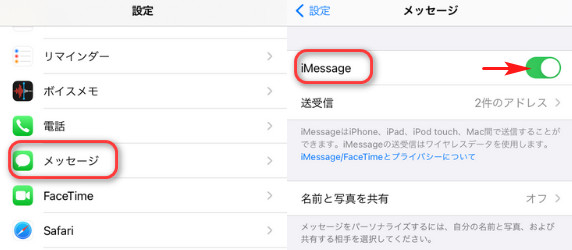
これでiMessageがオフにされました。
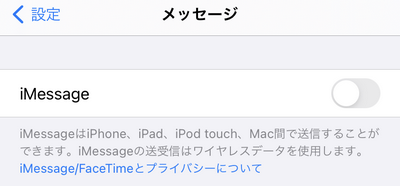
6. iCloudとiTunes&AppStoreからサインアウトする
iOS 10.3以降を使用している場合:
- 「設定」>「自分の名前]をタップします。
- 下にスクロールして、「サインアウト」をタップします。
- Apple IDパスワードを入力し、「オフにする」をタップします。
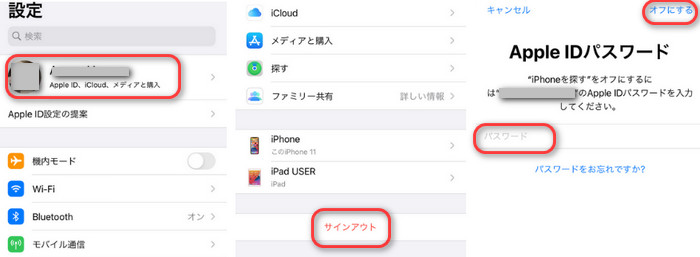
iOS 10.2以前を使用している場合:
- 「設定」>「iCloud」>「サインアウト」をタップします。
- もう一度「サインアウト」をタップしてから、「マイデバイスから削除」をタップします。
- AppleIDパスワードを入力します。
- 次に、「設定」>「iTunes&App Store」>「Apple ID」>「サインアウト」に移動します。
7. iPhoneのすべてのデータと設定を消去します
データのバックアップを作成したので、次の手順に従ってiPhoneからデータと設定を削除できます。
ご注意ください:このプロセスを開始する前に、iPhoneが完全に充電されているか、電源に接続されていることをお勧めします。
安全のため、データを消去する前に、Google、Dropbox、Pandoraなどのオンラインサービスからデバイスをサインアウトすることをお勧めします。
iOS 15以降:
- 「設定」アプリを起動し、「一般」をタップします。
- 一番下までスクロールして、「転送またはiPhoneをリセット」をタップします。
- 「すべてのコンテンツと設定を消去」のオプションをタップし、「続ける」をタップして確認します。
- パスコードを入力した後、iPhoneからデータと設定を削除するかどうかをもう一度確認するメッセージが表示されます。
- 「iPhoneを消去」ボタンをタップします。
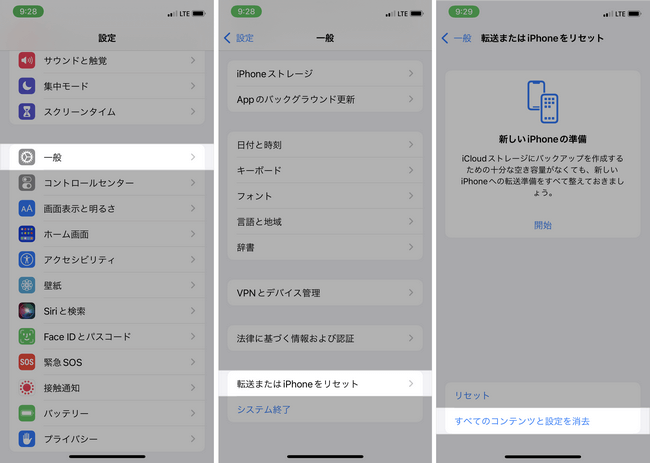
iOS 14以前:
- 「設定」アプリを起動し、「一般」をタップします。
- 一番下までスクロールして、「リセット」をタップします。
- 「すべてのコンテンツと設定を消去」のオプションをタップし、パスコードを入力します。
- パスコードを入力した後、iPhoneからデータと設定を削除するかどうかをもう一度確認するメッセージが表示されます。
- 「iPhoneを消去」ボタンをタップします。
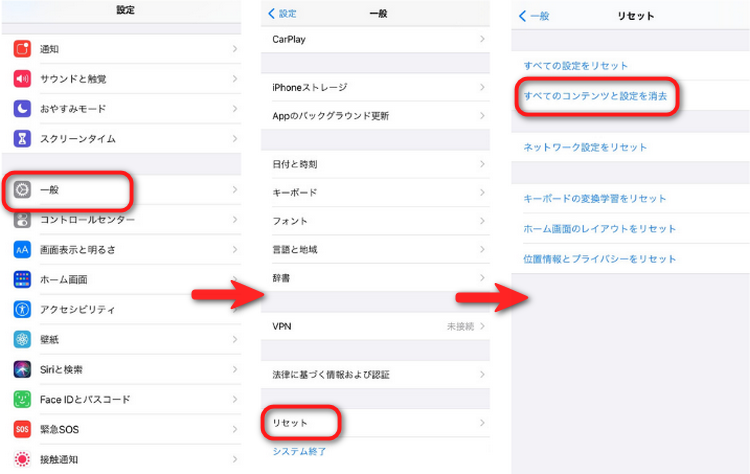
このプロセス中、iPhoneにはAppleロゴとプログレスバーが表示されます。 iPhoneのバージョンとiPhoneのデータ量に応じて、このプロセスには数分から数時間かかる場合があります。
8. Apple IDアカウントからiPhoneを削除する
iPhoneをAppleのWebサイトから登録解除して、AppleIDにリンクされないようにすることも強くお勧めします。
- AppleのWebサイト にアクセスします。
- ログインしていない場合は、ログインしてください。
- 「デバイス」の下のiPhoneをクリックします。ポップアップの「アカウントから削除」ボタンをクリックします。
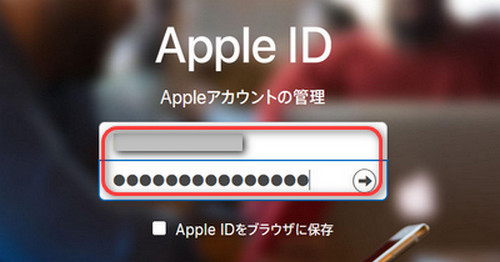
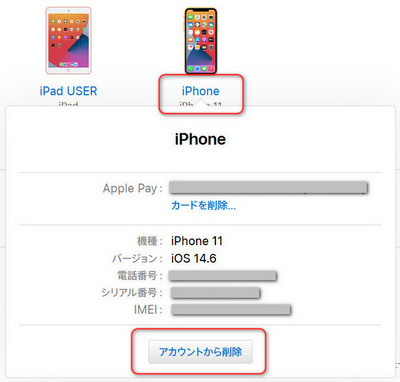
9. SIMカードを取り出す
iPhoneを売る前に、GSMネットワークを使用している場合はSIMカードを取り外してください。CDMAネットワークを使用している場合は携帯通信会社に連絡してデバイスの非アクティブ化をリクエストしてください。
まとめ
いかがでしたか。iPhoneの再販準備は非常に簡単でしょう。したがって、iPhoneを売る前にもっとも大切な準備は:
- iPhoneのバックアップすること
- AirPodsなどの使われてデバイスのペアリングを解除すること
- 「iPhoneを探す」をオフにすること
- iCloudをサインアウト
- iPhoneを初期化
- SIMカードを取り出すこと
iPhoneのバックアップすることを忘れないように、CopyTrans Shelbee を使って、バックアップを作成 してください:
CopyTrans Shelbeeをダウンロード
紹介した準備すると、個人データを失わないようにiPhoneを安全に売ることができます。